Mac 用 Logic Pro および MainStage の Vintage EQ について
Logic Pro および MainStage には、クラシックな EQ モジュールをベースとした 3 つの Vintage EQ プラグインがあります。
Vintage Tube EQ、Vintage Graphic EQ、Vintage Console EQ プラグインは、1950 年代、1960 年代、1970 年代のビンテージ EQ をモデルとしていて、オリジナルユニットの個性豊かな音色を再現します。Vintage EQ を使えば、オーディオトラックの音色に個性が生み出せます。
3 つの Vintage EQ プラグインには、共通する出力コントロールが一揃いあります。各プラグイン独自の EQ コントロールもそれぞれ一式揃っています。
EQ の出力コントロールを調整する
Vintage EQ プラグインの出力ステージをほかの Vintage EQ プラグインと組み合わせることができます。プラグインの「Output Model」ポップアップメニューをクリックして、オプションを選択するか、出力ステージをオフにしてください。
独特の音色やサチュレーションを加えるには、「Drive」ノブを調節します。プラグインの全体的な出力レベルを変更するには、「Volume」フィールドを縦方向にドラッグします。
オリジナルのハードウェア EQ では、周波数をブーストしたりカットしたりすることで、信号の位相シフトが生じます。Vintage EQ プラグインでは、こうした位相シフトをどう扱うかを選択できます。「Phase」ポップアップメニューをクリックして、オプションを選択してください。
オリジナル EQ のブースト/カットの位相シフトをシミュレートする場合は、「Natural」を選択します。「Linear」に設定した場合よりも、レイテンシを小さく抑えることができます。
位相シフトを生じさせない場合は、「Linear」を選択します。大幅にブースト/カットする場合はこの設定を使ってください。
Vintage Console EQ プラグインを調整する
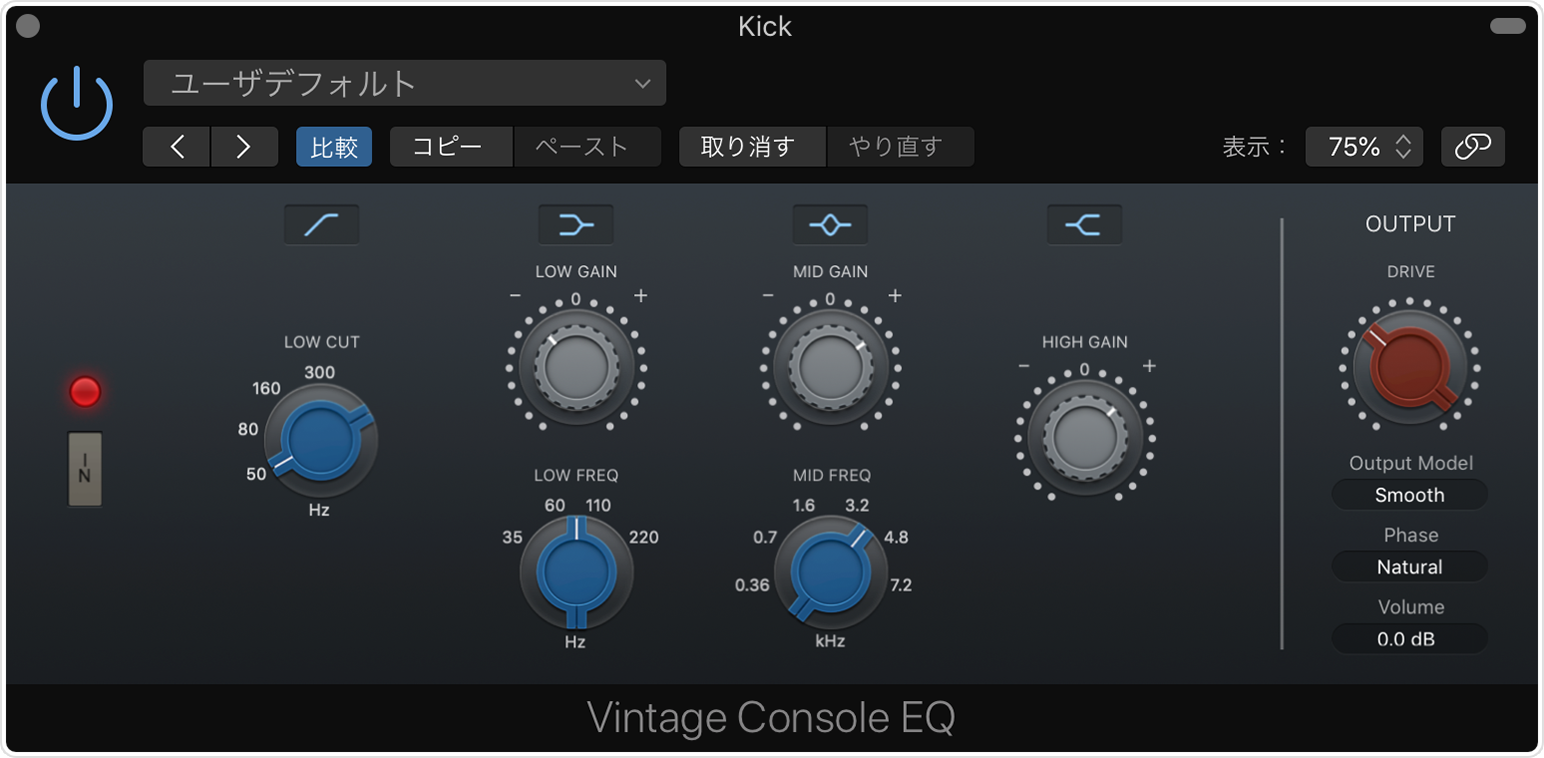
Vintage Console EQ プラグインは、特徴ある音色で知られる有名なミキシング・コンソール・チャンネルの EQ セクションをエミュレートします。パッシブの 3 次ローカット (ハイパス) フィルタ、切り替えのできる 2 つの EQ 帯域、12 kHz に固定された高周波数帯が特徴です。
各帯域を切り替えたり、ローカットのオン/オフを切り替えるには、各帯域の上にあるボタンをクリックします。EQ セクションのオン/オフを切り替えるには、「In」ボタンをクリックします。EQ セクションをオフにした場合、出力セクションはアクティブなままです。
Vintage Graphic EQ プラグインを調整する
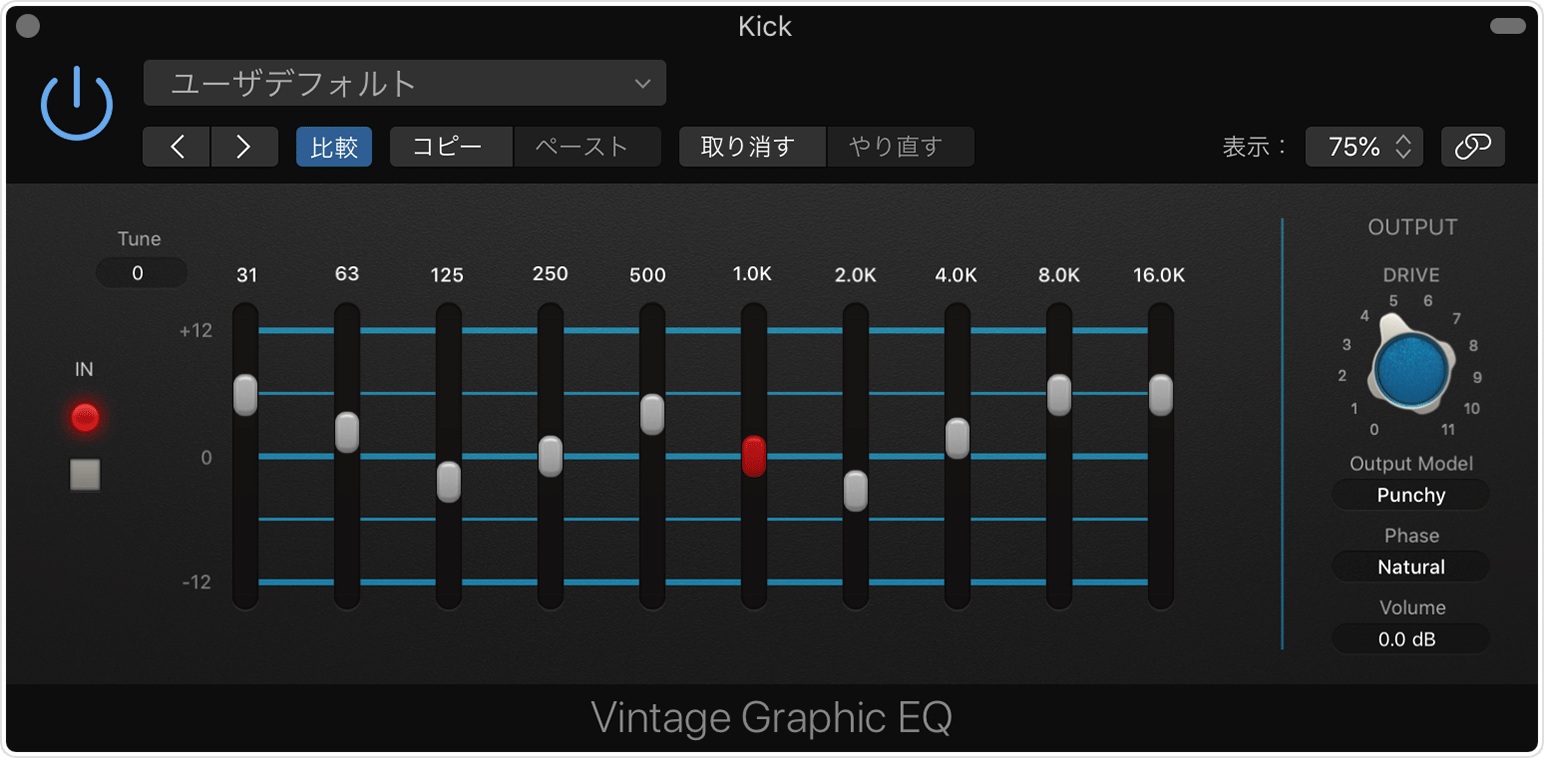
Vintage Graphic EQ プラグインは、クラシックなミキシング・コンソールのグラフィック EQ モジュールをエミュレートします。それぞれの EQ 帯域で、Proportional Q を使って 12 dB のカット/ブーストが可能です。周波数をブースト/カットするほど、フィルタが狭くなります。
周波数を調整するには、スライダをドラッグします。
すべてのスライダの周波数の拡大/縮小率を変更するには、「Tune」フィールドでドラッグします。周波数は一定の比率で拡大/縮小されます。これを使って、プロジェクトのキーとなる帯域を調整できます。
プラグイン全体のオン/オフを切り替えるには、「In」ボタンをクリックします。
Vintage Tube EQ プラグインを調整する
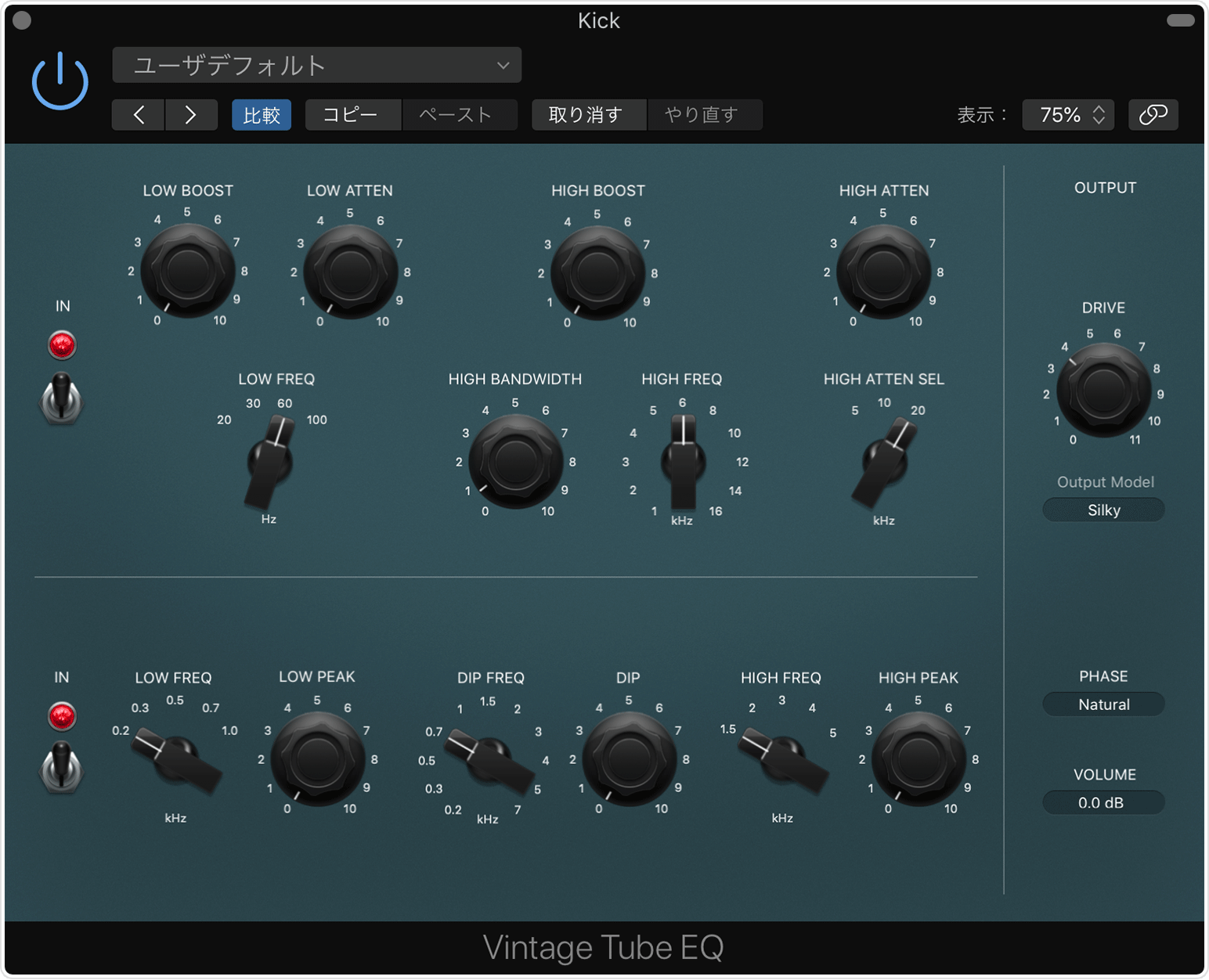
Vintage Tube EQ プラグインは、組み合わされることの多い 2 つのクラシックな EQ をエミュレートします。セクションが 2 つあります。上部のセクションは、バルブ式のアナログ EQ をエミュレートします。「In」スイッチでセクションのオン/オフを切り替えたかどうかに関係なく、一定のレベルが保たれます。下部のセクションは、上部のセクションにはない中域を追加します。
上部のセクションで、3 つの EQ 帯域を調整できます。
低周波数を設定するには、「Low Freq」ノブを調整します。その周波数をブーストするには、「Low Boost」ノブを調整します。その周波数をカットするには、「Low Atten」ノブを調整します。
高周波数をブーストするには、「High Freq」スイッチで周波数を設定し、「High Bandwidth」ノブでブーストやカットの帯域幅を設定してから、「High Boost」を調整します。
高周波数をカットするには、「High Atten Sel」ノブで周波数を設定し、「High Atten」ノブを調整します。
下部のセクションでは、中域の周波数を微調整できます。
低中域の周波数をブーストするには、「Low Freq」ノブで周波数を設定してから、「Low Peak」ノブを調整します。
低中域の周波数をカットするには、「Dip Freq」スイッチで周波数を設定してから、「Dip」ノブを調整します。
高中域の周波数をブーストするには、「High Freq」スイッチで周波数を設定してから、「High Peak」ノブを調整します。
Apple が製造していない製品に関する情報や、Apple が管理または検証していない個々の Web サイトについては、推奨や承認なしで提供されています。Apple は他社の Web サイトや製品の選択、性能、使用に関しては一切責任を負いません。Apple は他社の Web サイトの正確性や信頼性についてはいかなる表明もいたしません。詳しくは各メーカーや開発元にお問い合わせください。